Veckoregistrering
Inne i Tid & Kvitton > Tidsregistrering i visningsläget Vecka så registrerar du din arbetade tid dag för dag i en veckovy. För att välja dag att rapportera på så använder du kalendern på vänster sida. När du valt dag så visas den valda veckan. På höger sida ser du en sammanfattning av den tid som rapporterats på den veckan. Du lägger till en tidsregistrering genom att klicka på knappen + Ny rad.
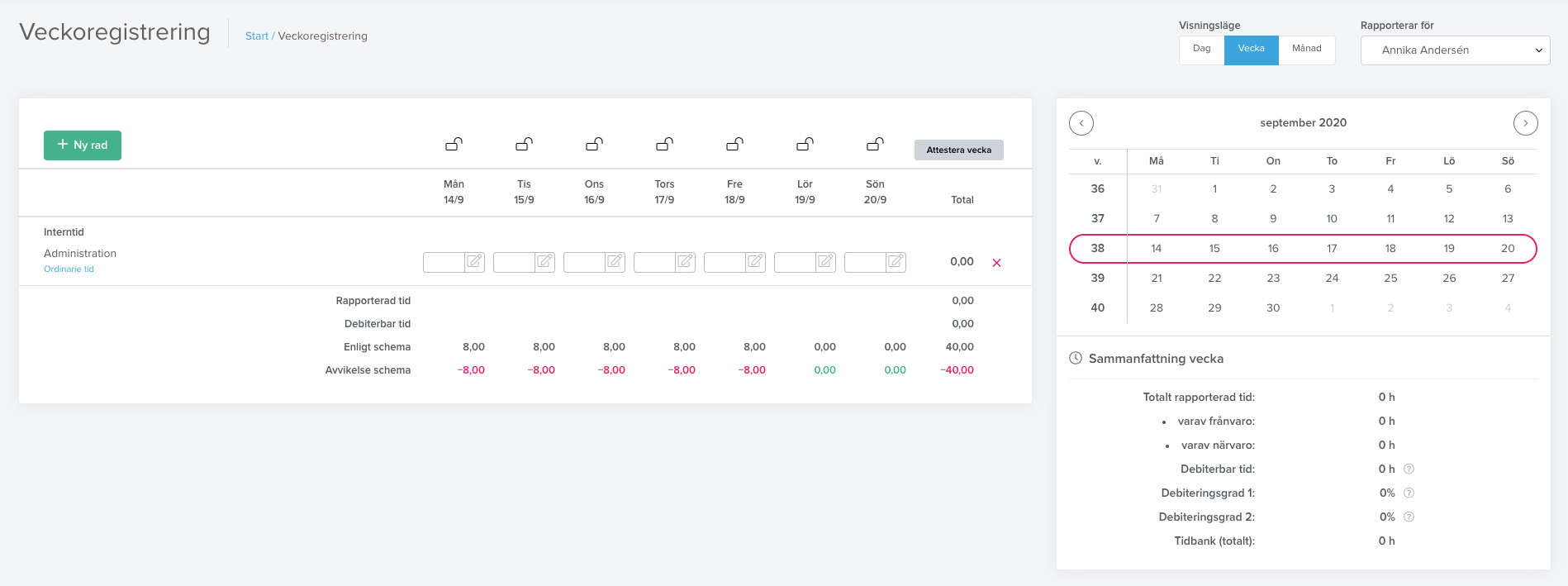
Rapportera tid +
Gå till Tid & Kvitton > Tidsregistrering, välj visningsläge Vecka.
Sedan väljer den vecka du vill rapportera på i kalendern.
Klicka sedan på knappen ny rad för att välja vad du vill registrera tid för.
Beroende på vilken licens du har så du olika val.
Light: Interntid eller Frånvaro
Basic, Standard & Total: Projekt, Interntid eller Frånvaro.
När du valt vad du vill rapportera tid för så blir det en tidsrad som sträcker sig över hela veckan. Du kan antingen skriva antal timmar direkt i rutan eller klicka på redigera knappen om det finns mer än bara tid som ska registreras, exempelvis klockslag, resa, tillägg eller material.
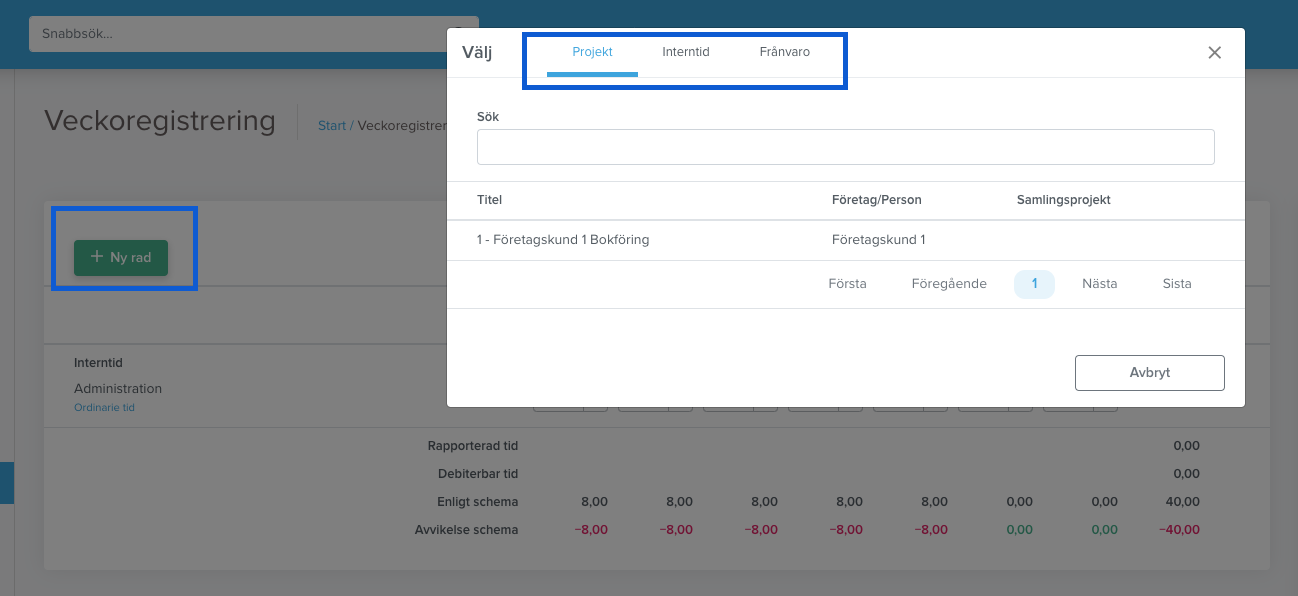
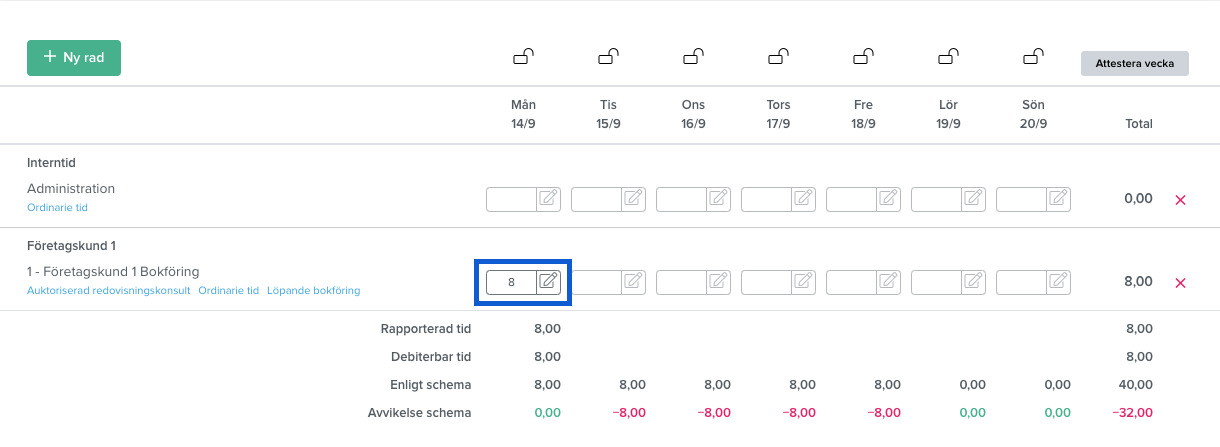
Rapportera tid på ett projekt +
När du valt att rapportera tid för ett projekt så kan du skriva antal timmar direkt i rutan, om något mer ska registreras eller om du vill se en mer detaljerad rapportering så klickar du på editera knappen på projektets rad för vald dag.
Beroende på hur din rapporteringsprofil är inställd så kan du se olika många fält i rapporteringen.
Nedan följer en beskrivning av alla de fält som finns.
Datum: Det datum som du valt att rapportera för. Om du valt fel datum så kan du klicka på datumet för att byta.
Projekt: Det projekt du valt att rapportera på, du kan klicka på projektets namn för att byta om du valt fel.
Tidkod: Den tidkod som tiden rapporterats på. Observera att om du väljer att rapportera på en aktivitet som är inställd på en tidkod så kommet denna att förändras.
Aktivitet: Den typ av aktivitet som utförts.
Klockslag: Denna inställning kan vara tvingande eller frivillig beroende på de inställningar som administratören gjort.
Rast: Den tid som ska räknas bort från klockslagen pga rast.
Arbetad tid: Om du inte anger klockslag så anger du summan av den arbetade tiden här.
Fakturerbar tid: Om inställningarna gjorda av administratören samt på valt projekt tillåter så kan du ändra den fakturbara tiden här.
Kommentar: Möjlighet att ange en kommentar om det arbete som utförts, denna kan välja att tas med på fakturaunderlaget.
Intern kommentar: Möjlighet att ange en intern kommentar som inte visas för kund.
Resa: Här rapporterar du en resa mot projektet.
Tillägg: Här väljer du om tillägg ska rapporteras på projektet.
Material: Här anger du vilket material som används i projektet.
Rapportera interntid +
När du valt att rapportera interntid kan du skriva antal timmar direkt i rutan för respektive dag, om något mer ska registreras eller om du vill se en mer detaljerad rapportering så klickar du på editera knappen på projektets rad för vald dag.
Du ser då följande:
Datum: Det datum som du valt att rapportera för. Om du valt fel datum så kan du klicka på datumet för att byta.
Interntid: Den interntid du valt att rapportera på, du kan klicka på interntidens namn för att byta om du valt fel.
Tidkod: Den tidkod som tiden rapporterats på.
Klockslag: Denna inställning kan vara tvingande eller frivillig beroende på de inställningar som administratören gjort.
Rast: Den tid som ska räknas bort från klockslagen pga rast.
Arbetad tid: Om du inte anger klockslag så anger du summan av den arbetade tiden här.
Intern kommentar: Möjlighet att ange en intern kommentar om det arbete som utförts.
Resa: Här rapporterar du om en resa har utförts.
Tillägg: Här väljer du om tillägg ska rapporteras för den arbetade tiden.
Rapportera frånvaro +
När du valt att rapportera frånvaro kan du skriva antal timmar direkt i rutan för respektive dag, om något mer ska registreras eller om du vill se en mer detaljerad rapportering så klickar du på editera knappen på frånvarons rad för vald dag.
Du ser då följande:
Datum: Det datum som du valt att rapportera för. Om du valt fel datum så kan du klicka på datumet för att byta.
Frånvaro: Den frånvaro du valt att rapportera på, du kan klicka på frånvarons namn för att byta om du valt fel.
Klockslag: Denna inställning kan vara tvingande eller frivillig beroende på de inställningar som administratören gjort.
Frånvaro tid: Om du inte anger klockslag så anger du summan av frånvaro tiden här.
Intern kommentar: Möjlighet att ange en intern kommentar om din frånvaro.
Att låsa en dag +
När en dag eller vecka har låst så kan tid inte längre rapporteras för den perioden och tidrapporten skickas till din attestansvarige för attest. Du kan låsa upp dagen/veckan fram till dess att tiden har attesterats.
Välj den vecka där dagen ingår i kalendern, ovanför dagen så visas ett hänglås. När du klickar på det så låses dagen. Om du vill låsa hela veckan samtidigt så klickar du på knappen lås vecka ute till höger.
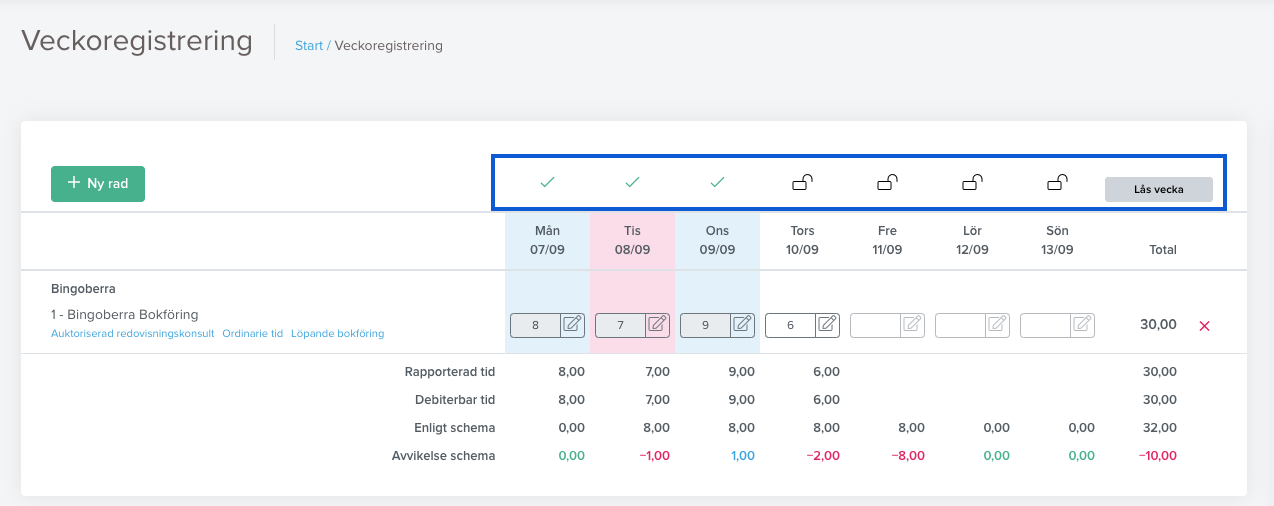
Dagsregistrering
Inne i Tid & Kvitton > Tidsregistrering i visningsläget Dag så registrerar du din arbetade tid dag för dag till skillnad mot veckoregistreringen som visar hela veckan i samma vy.
För att välja dag att rapportera på så använder du kalendern på vänster sida. Ute till höger ser du en sammanfattning av den tid som rapporterats på den dagen.
För att skapa en ny tidsregistrering så väljer du + Ny tidsregistrering.
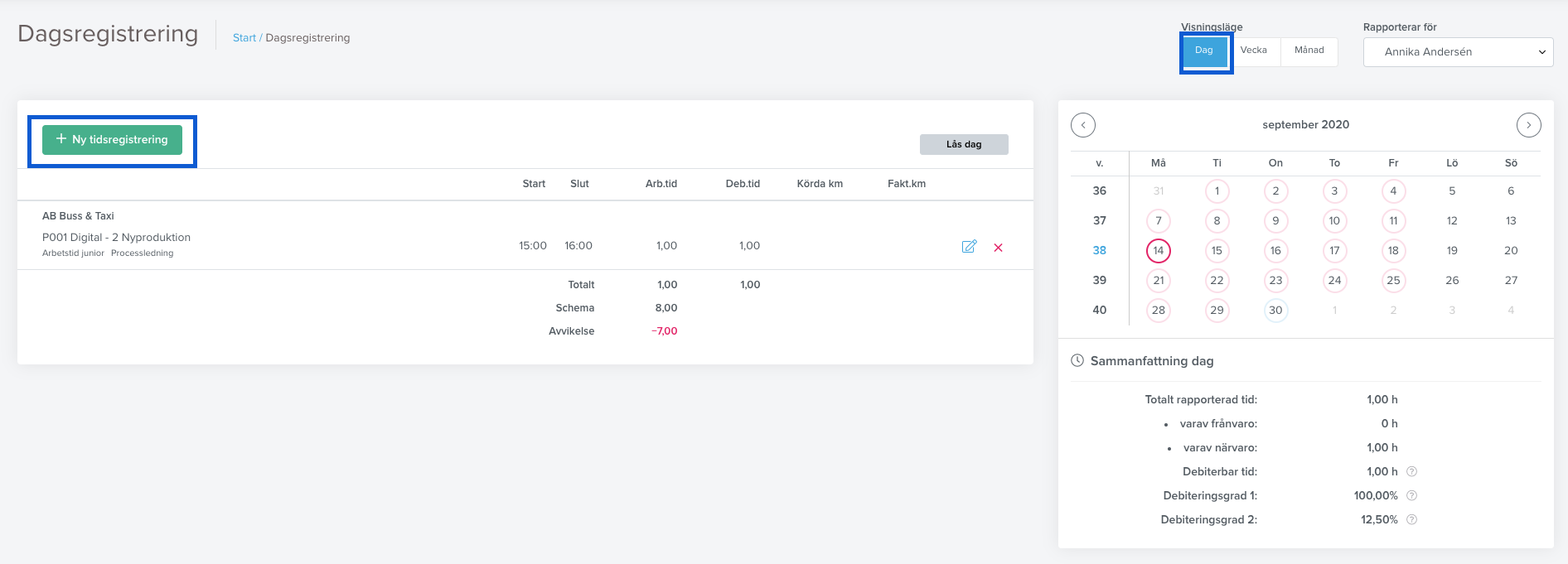
Rapportera tid +
Gå till Tid & Utlägg > Tidsregistrering, välj den dag du vill rapportera på i kalendern, dagens datum visas per automatik. Klicka sedan på knappen ny tidsregistrering för att välja vad du vill registrera tid för.
Beroende på vilken licens du har så du olika val.
Light: Interntid eller Frånvaro
Basic, Standard & Total: Projekt, Interntid eller Frånvaro.
När du valt vad du vill rapportera på, så öppnas en ny dialog där du skapar själva tidrapporten.
Förutom tid som ska registreras, kan du här lägga till: resa, tillägg eller material samt en kommentar.
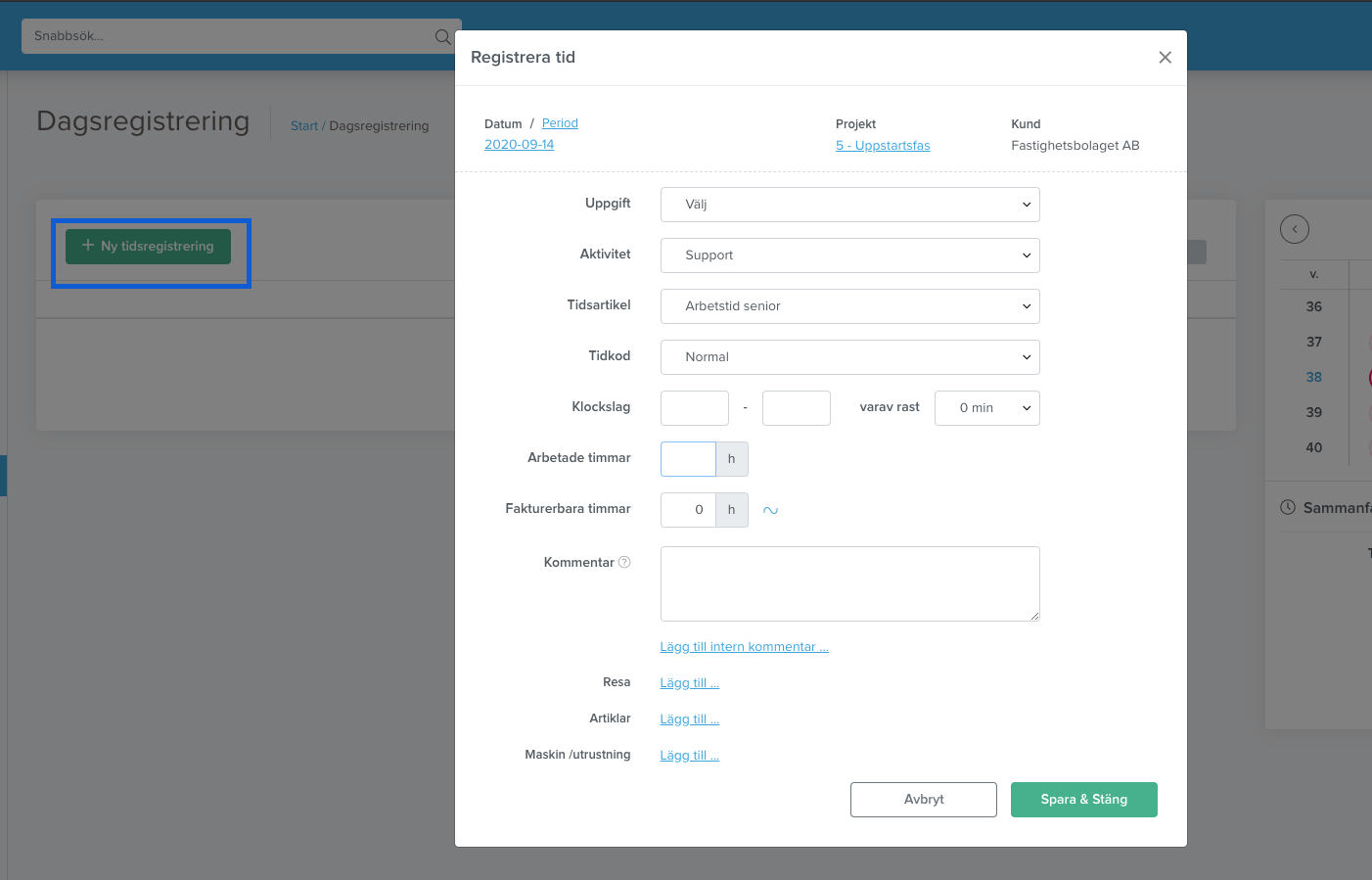
Rapportera tid på ett projekt +
Gå till Tid & Kvitton > Tidsregistrering, välj den dag du vill rapportera på i kalendern, dagens datum visas per automatik. Klicka sedan på knappen ny tidsregistrering välj sedan Projekt och vilket projekt du vill registrera tid på. När du valt projekt så öppnas en ny dialogruta upp där du skapar din tidrapport.
Beroende på hur din rapporteringsprofil är inställd så kan du se olika många fält i rapporteringen. Nedan följer en beskrivning av alla de fält som finns.
Datum: Det datum som du valt att rapportera för. Om du valt fel datum så kan du klicka på datumet för att byta.
Projekt: Det projekt du valt att rapportera på, du kan klicka på projektets namn för att byta om du valt fel.
Tidkod: Den tidkod som tiden rapporterats på. Observera att om du väljer att rapportera på en aktivitet som är inställd på en tidkod så kommet denna att förändras.
Aktivitet: Den typ av aktivitet som utförts.
Klockslag: Denna inställning kan vara tvingande eller frivillig beroende på de inställningar som administratören gjort.
Rast: Den tid som ska räknas bort från klockslagen pga rast.
Arbetad tid: Om du inte anger klockslag så anger du summan av den arbetade tiden här.
Fakturerbar tid: Om inställningarna gjorda av administratören samt på valt projekt tillåter så kan du ändra den fakturbara tiden här.
Kommentar: Möjlighet att ange en kommentar om det arbete som utförts, denna kan välja att tas med på fakturaunderlaget.
Intern kommentar: Möjlighet att ange en intern kommentar som inte visas för kund.
Resa: Här rapporterar du en resa mot projektet.
Tillägg: Här väljer du om tillägg ska rapporteras mot projektet.
Material: Här anger du vilket material som används i projektet.
Rapportera interntid +
Interntid är arbetstid som inte är knuten direkt till ett projekt, men som kan kopplas till interntidskategorier, exempelvis Administration och Försäljning.
Gå till Tid & Kvitton > Tidsregistrering, välj visningsvyn dag och sedan vilken dag du vill rapportera på i kalendern.
Klicka sedan på knappen ny tidsregistrering välj Interntid. Välj sedan den interntid som du vill rapportera.
När du valt att rapportera interntid så ser du följande:
Datum: Det datum som du valt att rapportera för. Om du valt fel datum så kan du klicka på datumet för att byta.
Interntid: Den interntid du valt att rapportera på, du kan klicka på interntidens namn för att byta om du valt fel.
Tidkod: Den tidkod som tiden rapporterats på.
Klockslag: Denna inställning kan vara tvingande eller frivillig beroende på de inställningar som administratören gjort.
Rast: Den tid som ska räknas bort från klockslagen pga rast.
Arbetad tid: Om du inte anger klockslag så anger du summan av den arbetade tiden här.
Intern kommentar: Möjlighet att ange en intern kommentar om det arbete som utförts.
Resa: Här rapporterar du om en resa har utförts.
Tillägg: Här väljer du om tillägg ska rapporteras för den arbetade tiden.
Rapportera frånvaro +
Gå till Tid & Kvitton > Tidsregistrering välj sedan visningsvyn Dag och den dag du vill rapportera på i kalendern. Klicka sedan på knappen ny tidsregistrering välj Frånvaro. Välj sedan den frånvaro som du vill rapportera.
När du valt att rapportera frånvaro så ser du följande:
Datum: Det datum som du valt att rapportera för. Om du valt fel datum så kan du klicka på datumet för att byta.
Frånvaro: Den frånvaro du valt att rapportera på, du kan klicka på frånvarons namn för att byta om du valt fel.
Klockslag: Denna inställning kan vara tvingande eller frivillig beroende på de inställningar som administratören gjort.
Frånvaro tid: Om du inte anger klockslag så anger du summan av frånvaro tiden här.
Intern kommentar: Möjlighet att ange en intern kommentar om din frånvaro.
Redigera rapporterad tid +
För att kunna göra ändringar så måste dagen vara öppen, om du låst dagen och skickat den till din attestansvarige behöver du först låsa upp dagen genom att klicka på lås upp dag uppe till höger.
Detta går att göra så länge dagen inte attesterats, (då behöver du först be din attestansvarige att låsa upp dagen).
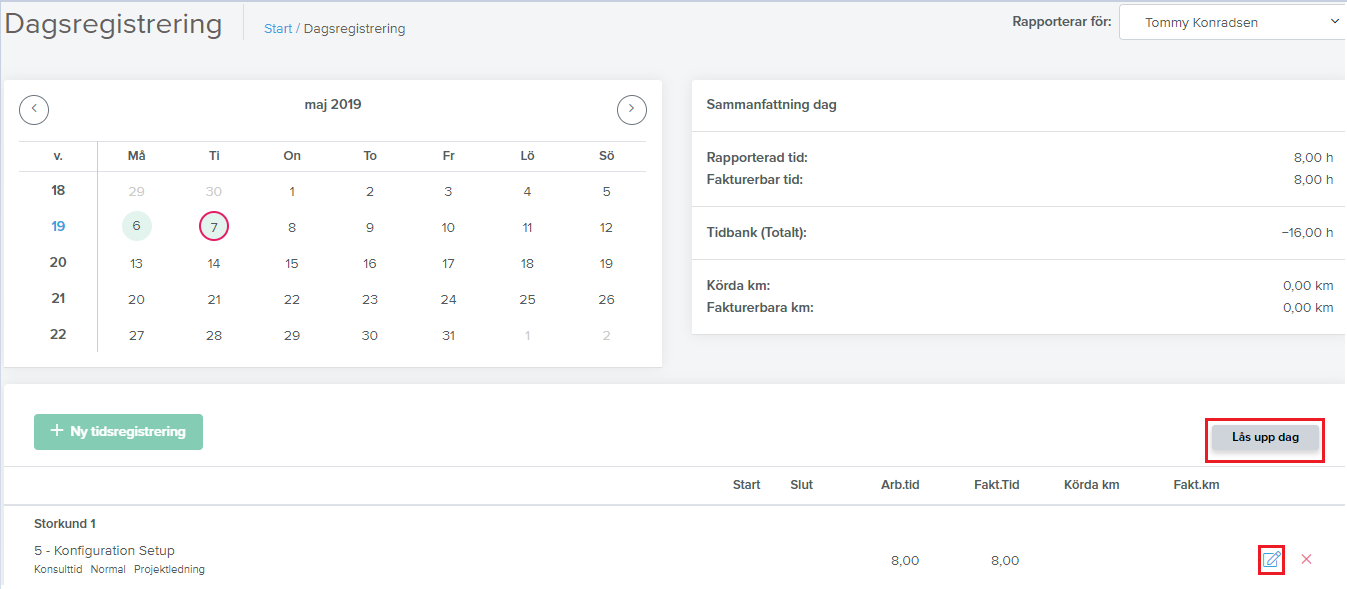
Gå till Tid & Kvitton > Tidsregistrering, välj visningsvyn dag, välj sedan den dag du vill redigera i kalendern. Den tid som du rapporterat visas längst ner på sidan, har du rapporterat flera rader så visas de under varandra. För att redigera tiden så klickar du på redigera ikonen för raden, ikonen näst längst ut till höger. För sedan dina ändringar och när du är klar klickar du på spara och stäng för att bekräfta dina ändringar.
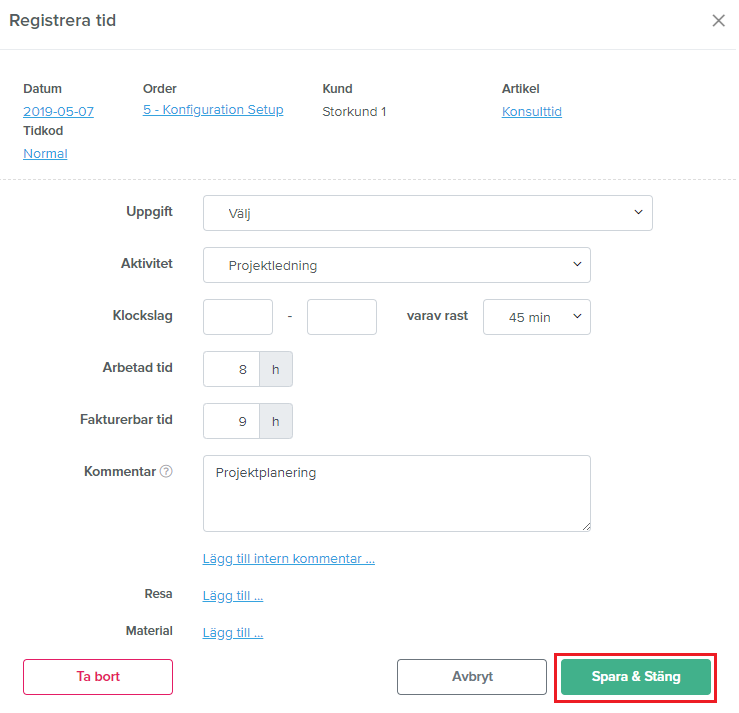
Ta bort rapporterad tid +
För att kunna göra ändringar så måste dagen vara öppen, om du låst dagen och skickat den till din attestansvarige behöver du först låsa upp dagen genom att klicka på lås upp dag uppe till höger.
Detta går att göra så länge dagen inte attesterats, (då behöver du först be din attestansvarige att låsa upp dagen).
Gå till Tid & Kvitton > Tidsregistrering, välj vyn dagsregistrering, välj sedan den dag du vill redigera i kalendern. Den tid som du rapporterat visas längst ner på sidan, har du rapporterat flera rader så visas de under varandra. För att ta bort tiden så klickar du på kryss ikonen för raden, ikonen längst ut till höger. Bekräfta sedan att du vill ta bort tiden så kommer tiden att tas bort.
Att låsa en dag +
När en dag har låst så kan tid inte längre rapporteras på den dagen och tidrapporten skickas till din attestansvarige för attest.
Dagen kan låsas upp, tills dess att den blivit attesterad.
Välj den dag som du vill låsa i kalendern, klicka sedan på lås dag ute till höger.
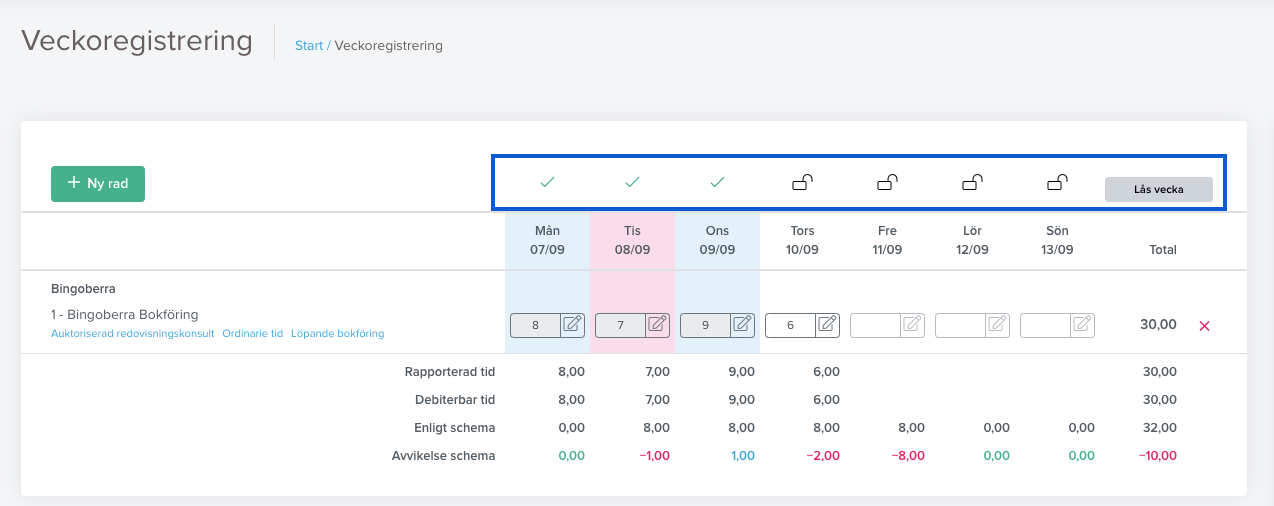
Rapportera tid för en period
När du skapar en tidrapport så kan du nu välja om du vill skapa en tidrapport för den valda dagen eller om du vill skapa en likadan tidrapport per dag över en period. Detta kan användas när man till exempel varit frånvarande en tid, eller haft ett återkommande uppdrag där rapporteringen är exakt likadan varje dag.
För att rapportera för en period, klickar du på valet period uppe till vänster i rapporteringsfönstret.
Observera att det kommer skapas upp en tidrapport per dag för den valda perioden. Om dessa behöver redigeras måste det göras per tidrapport. Vänligen se över så att informationen du angett är korrekt innan du sparar. Rekommendationen är att inte skapa upp tidrapporter för framtida datum utan att endast skapa tidrapporter för passerad tid.
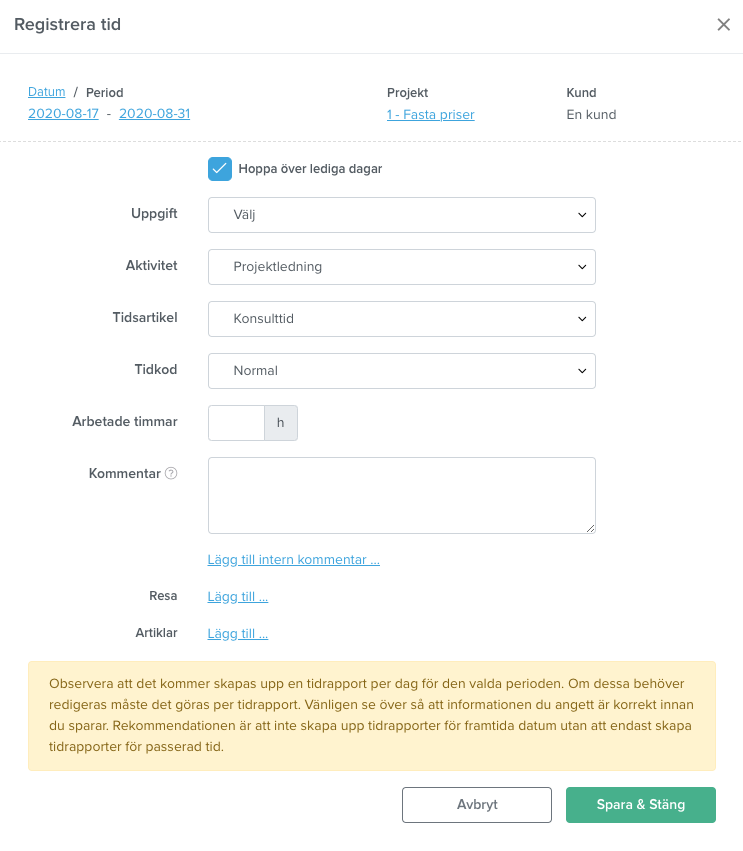

Kommentarer
0 kommentarer
logga in för att lämna en kommentar.